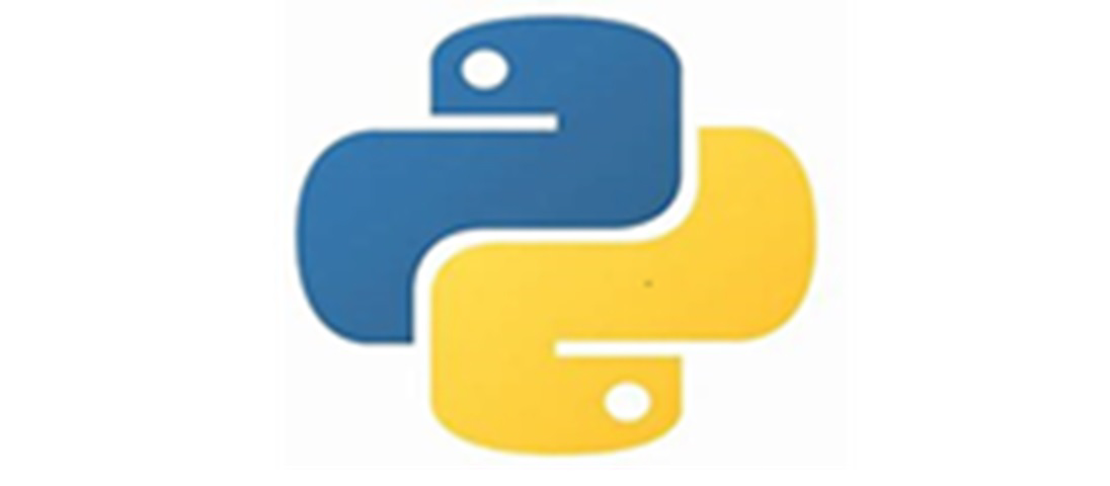Windows进阶
- xxcdu
- Application , Data
- April 20, 2025
Table of Contents
1、忘记密码:PE盘进入BIOS启动电脑,ntpwedit工具进入系统盘C:/windows/system32/config/sam中修改密码
2、开机自启动:win+R输入shell:startup文件夹,将快捷方式复制进文件夹中即可(系统盘中的AppData\Roaming\Microsoft\Windows\Start Menu\Programs\Startup)
3、(1)共享文件:文件属性中选择共享,作用户限制,在属性中选择高级共享设置。 (2)访问另一台PC的共享资源:WIN+R \ 目标ip地址 \ 目标共享文件夹名称。 (3)第三方软件专用网络资源共享:飞秋feiq、奶牛快传等。
4、远程控制: (1)向日葵、tedesk等第三方软件 (2)windows远程桌面:系统属性中允许远程桌面,另一台PC进入远程桌面输入对方ip以及用户名密码。
5、注册表:WIN+R regedit
6、组策略:专业版所有,本质是修改注册表。打开组策略编辑器,更改计算机配置、用户配置。
7、服务:服务删除工具:HiBitStartupManager
8、计划任务:计算机管理—系统工具中设置
9、激活windows内置管理员:cmd : net user administrtor /active:yes
10、windows日志查看:计算机 ->管理 -> 事件查看器
11、创建虚拟机过程中其实是从镜像下载安装计算机内容的过程,因此安装先前未安装的服务时需要连接镜像。若是直接复制的windows虚拟机文件,要下载相应功能,可在网上下载相应的windows镜像,选择安装windows组件。
12、一个windows主机开启了共享文件夹,但是另一个主机尝试访问时出现 “引用的账户当前已锁定且可能无法登录“ 。这是由于桌面登录密码为空,解决方法如下:
(1)打开”本地策略“【计算机配置】-【Windows设置】-【账号锁定策略】-“账号锁定阈值”,修改为"0"次无效登录
(2)【本地策略】-【安全策略】-【账户:使用空密码的本地账户只允许通过控制台登录】改为"禁止"
(3)【本地策略】-【安全策略】-【网络访问:本地账户的共享和安全模型】设为"经典-对本地用户进行身份验证,不改变其本来身份"
(4)共享文件夹最好添加一个everyone,再用net user命令创建一个新用户即可用该用户登录共享文件夹。
注:windows家庭版默认没有组策略管理工具,需要手动安装。编写一个.bat脚本,文件名设为gpedit.bat,以管理员身份运行即可安装成功。
```batch
@echo off
pushd "%~dp0"
dir /b %systemroot%\Windows\servicing\Packages\Microsoft-Windows-GroupPolicy-ClientExtensions-Package~3*.mum >gp.txt
dir /b %systemroot%\servicing\Packages\Microsoft-Windows-GroupPolicy-ClientTools-Package~3*.mum >>gp.txt
for /f %%i in ('findstr /i . gp.txt 2^>nul') do [dism](https://zhida.zhihu.com/search?content_id=240770838&content_type=Article&match_order=1&q=dism&zhida_source=entity) /online /norestart /add-package:"%systemroot%\servicing\Packages\%%i"
pause
(5)winserver2008等版本的管理员可能无法连接共享文件夹,这可能是由于UAC(用户账户控制)。需或在目标主机的本地安全策略中启用: 本地策略 → 安全选项 → 用户账户控制: 用于内置管理员账户的管理员批准模式 → 设为已禁用。
13、注册表
| 名称 | 作用 |
|---|---|
| HKEY_CLASSES_ROOT | 存储windows可识别的文件类型的详细列表,以及关联的程序 |
| HKEY_CURRENT_USER | 存储当前用户的设置的信息 |
| HKEY_LOCAL_MACHINE | 包装安装在计算机上的硬件和软件的信息 |
| HKEY_USERS | 包含使用计算机的用户的信息 |
| HKEY_CURRENT_CONFIG | 这个分支包含计算机当前的硬件配置信息 |